Denne wikiHow lærer deg hvordan du åpner et kommandoprompt -program i Windows. Det er flere måter å gjøre dette på, fra å lete etter det i "Start" -menyen til å bruke "Kjør" -kommandoen. Vær imidlertid oppmerksom på at noen datamaskiner, for eksempel skolemaskiner, ikke kan kjøre kommandoprompt på grunn av begrensninger som kan settes av skolen.
Steg
Metode 1 av 3: Søke etter ledetekst
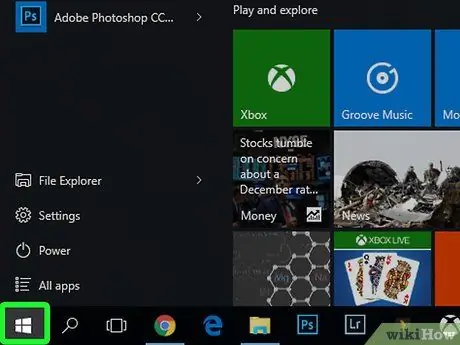
Trinn 1. Åpne "Start" -menyen
Klikk på Windows-logoen i nedre venstre hjørne av skjermen, eller trykk på Vinn. Du kan søke etter kommandoprompt -programmet på alle versjoner av Windows som støtter programmet.
Hvis du bruker Windows 8, klikker du forstørrelsesglassikonet når det vises i stedet for å plassere musemarkøren i øvre høyre hjørne av skjermen
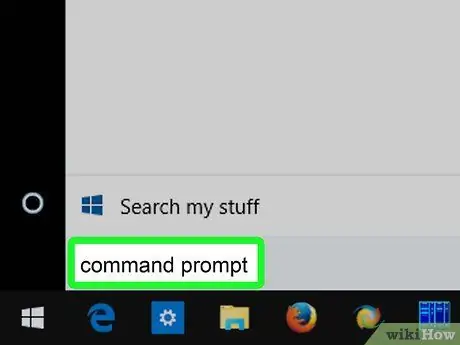
Trinn 2. Skriv ledeteksten i "Start" -menyen
Søkelinjen "Start" er nederst i "Start" -vinduet. Når det er skrevet, vil kommandoprompt -programmet bli søkt.
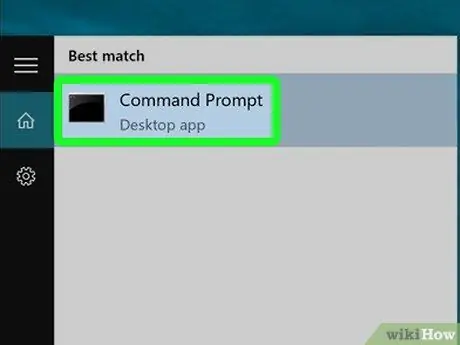
Trinn 3. Klikk
"Ledeteksten".
Du kan se kommandoprompt -ikonet øverst i "Start" -vinduet. Når du klikker på ikonet, åpnes kommandoprompt -programmet.
Metode 2 av 3: Bruke programmet Run
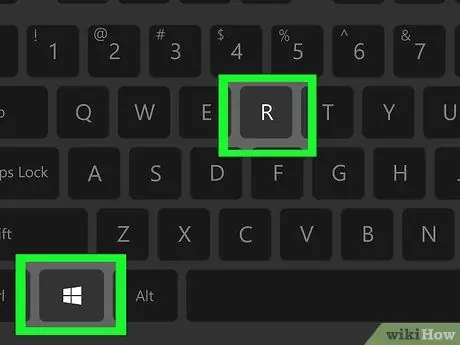
Trinn 1. Åpne Kjør -programmet
Trykk og hold inne Win -tasten, og trykk på R -tasten for å åpne Run -vinduet.
Du kan også høyreklikke på "Start" -ikonet (eller trykke på Win+X-tastekombinasjonen) og klikke på " Løpe ”.
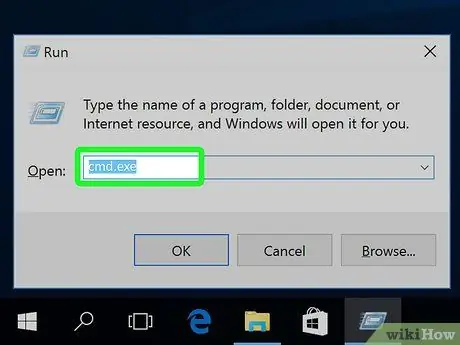
Trinn 2. Skriv cmd i Kjør -vinduet
Oppføringen er en kommando for å åpne kommandoprompt.
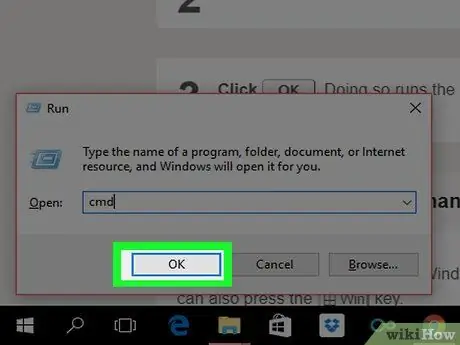
Trinn 3. Klikk OK
Etter det vil kommandoen "cmd.exe" kjøres og kommandoprompt -programmet åpnes.
Metode 3 av 3: Navigere i kommandoprompt
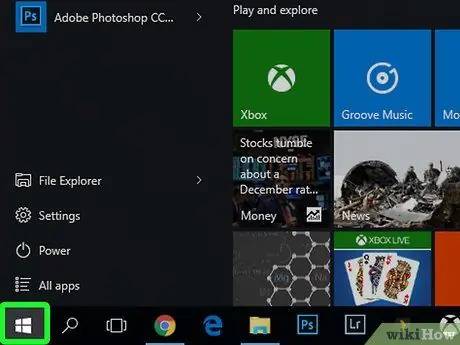
Trinn 1. Åpne "Start" -menyen
Klikk på Windows-logoen i nedre venstre hjørne av skjermen. Du kan også trykke Win -tasten.
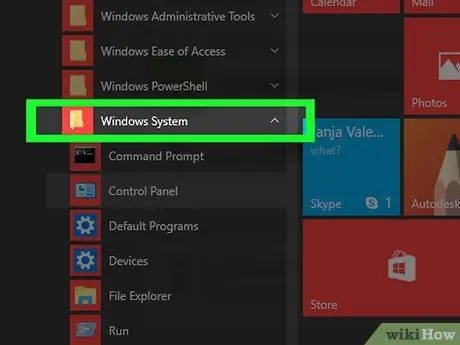
Trinn 2. Rull på skjermen til du kommer til Windows System -delen og klikk på alternativet
Denne mappen er nederst i "Start" -vinduet.
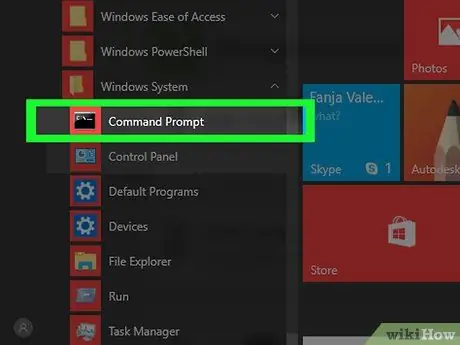
Trinn 3. Klikk på "Kommandoprompt" -alternativet
Dette alternativet er øverst i " Windows System " Etter det vil kommandoprompt -programmet bli åpnet.
Tips
- Du kan opprette en kommandoprompt -snarvei hvis du får tilgang til den eller bruker den ofte.
- For å kjøre ledeteksten i administratormodus, høyreklikker du på kommandoprompt-ikonet og klikker " Kjør som administrator ”.






